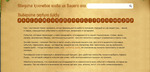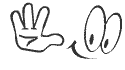Это цитата сообщения womenstroy Оригинальное сообщение
Создание визитки
Добрый день, уважаемы мастера.
Сегодня я хочу немного отвлечься от уже (надеюсь) привычной программы "фотошоп" и поговорить о создании визитки в векторном редакторе.
Не закрывайте окно сразу после этих слов, т.к. вектор порой в тысячу раз проще в использовании, чем "фотошоп" особенно в полиграфии.
Сегодня мы будем использовать программу CorelDRAW. Для тех, кто любит кидаться тапками хочу сразу сказать, что лично я использую БЕСПЛАТНУЮ официальную версию программы. Чего и вам советую.
Итак, для начала работы скачайте программу CorelDRAW portable. Это займет буквально несколько минут и программа не требует установки.
Если у вас уже стоит векторный редактор, то тем проще.
Погнали...
1. Открываем программу и создаем новый документ.
2. Выбираем инструмент прямоугольник (1), рисуем произвольно, далее вверху (2) прописываем размеры. Сегодня стандартная визитка - это 90Х50мм. Смотрим, чтобы замочек рядом с размерами не был "закрыт" - тогда программа позволит менять размеры произвольно.
Если же мы закроем замочек, то изменив один размер, второй измениться автоматически согласно первоначальным пропорциям. Это часто необходимо, когда мы вставляем в работу фотографию и.т.д.
3. Разукрасим нашу визитку. Выбирае инструмент "заливка" и далее "фонтанная заливка" (это уже знакомый нам градиент).
4. В появившемся диаллоговом окне настраиваем следующие параметры по своему вкусу:
1-вид заливки
2-от какого цвета к какому будет происходить заливка
3-цветовой центр. то бишь чего больше будет на картинке черного или белого
4-смотрим то, что у нас будет в итоге
5-угол заливки - ее направление.
5. Я решила сделать визиточку желтенькой, но перетащила ползунок влево, чтобы желтый был едва-заметным. Так же поменяла угол заливки, чтобы она у меня получилась сверху вниз.
6. Начинаем писать [показать]
[показать]
Для этого выбираем (логично) инструмент текст, ставим курсор в любом месте работы и пишем.
7. Для того, чтобы уменьшить, перетащить или повернуть надпись в "кореле" требуеться гораздо меньше усилий и манипуляций. Просто тянем за квадратики, чтобы изменить масштаб и за крестик, чтобы надпись передвинуть.
8. Добавляем логотип в нашу визитку.
Это сделать довольно просто - можно перетащить из любой папки файлик в корел или скопировать и вставить.
Но тут внимание! Всем своим заказчицам я делаю логотипы в формате .png на прозрачном фоне и в кореле они окажутся так же не прозрачном фоне!
Если у Вас логотип в формате .jpg, то он
Это цитата сообщения womenstroy Оригинальное сообщение
Создание визитки с использованием фона.МК
Доброго дня, дорогие мастерицы!
Продолжим вчерашнюю тему и рассмотрим случай, когда вместо банальной заливки на визитке мы хотим использовать фотографию. Напоминаю, что работаем мы в программе Corel DRAW и начинаем осваивать векторную графику.
Итак.
1. Открываем программу и создаем новый файл.
2. Уже знакомым нам способом рисуем прямоугольник, задавая ему необходимые размеры.
3. Добавляем в работу фотографию. Способов есть масса - копировать/вставить, импортировать, но я пользуюсь самым простым - открываем окно с фотографиями поверх корела просто перетаскиваем на пустое поле, удерживая левую кнопку мыши.
4. Как мы видим, картинка у нас больше даже самого листа, поэтому тянем за квадратики и уменьшаем приблизительно дл размеров визитки.
5. Наш первоначальный прямоугольник повернем горизонтально. Для этого кликаем мышкой один раз по центральному крестику - он превратиться в кружочек, а там где были квадратики появяться полукруглые стрелочки. Вот за них и тянем в ту сторону, в какую нужно. Для того, чтобы изображение вращалось на углы =45 градусам необходимо держать нажатой клавишу "Ctrl". Это позволит нам поставить прямоугольник четко по горизонтали.
6. Подятгиваем (уменьшаем) картинку и подгоняем ее под визитку, не меняя пропорций!!!!
Т.о. видим, что у нас остаеться лишний край и изображение не соответсвует заявленным размерам.
Вот с этим нам и предстоит работать.
7. Самый простой и в большинстве случаев НЕДОПУСТИМЫЙ способ подгонки - это нарушение пропорций изображение.
Выбрав наше изображение можно вверху просто задать ему нужные размеры, как мы это делали с прямоугольником (следим за тем, чтобы замочек был открыт) или сузить/растянуть изображение с помощью "квадратиков", НО не всегда этот способ дает положительные результаты.
К чему порой это приводит можно проследить по сове [показать]
[показать]
Над совой - наша фотография с измененными пропорциями. В принципе сносно, но мы рассмотрим и другие более профессиональные и верные варианты.
8. Итак, мы с вами выровнили картинку под визитку по трем сторонам. Для того, чтобы срезать ненужный край - выбираем инструмент "форма". Рамка вокруг нашей картинки станет пунктирной - это значит что теперь ей можно придать любую форму.
9. Хватаем мышкой квадратики и просто тянем вверх до края нашей рамки. Удерживаем нажатой клавишу "шифт" - это не позволит Вам случайно сдвинуть квадратик в другую сторону.
Вот, собственно, мы и подогнали наше изображение под
Это цитата сообщения womenstroy Оригинальное сообщение
Создаем визитку.Работаем с кистью.
Пустое место - место для творчества. Работаем с кистью.
| Виды творчества: | Фотография и видео > Фотография |
| Сложность: | низкая |
| Время работы: | 1 час |
Доброго дня, дорогие Мастерицы!
Сегодня мы с вами доделаем вчерашнюю работу и заполним пустое место на нашей бирке.
Тема урока - инструмент "кисть". Очень важно понимать, что в Photoshop кисть - это не только графический аналог привычного там инструмента, но и важный функционал по работе с изображениями.
Имея дома графический платншет, к примеру, можно рисовать этим инструментом как настоящим фломастером или кистью - варьируя режимы нажима и скорость письма.
Можно использовать этот инструмент для расскраски изображения, когда заливка работет не корректно.
Для добавления светотеней фотошоповская кисть тоже прекрасно подходит.
А сегодня мы ее будем использовать в роли своеобразного штампа.
Итак начнем.
1. Базовых кистей для творческий идей не достаточно, поэтому открываем поисковик и пишем "кисти для Photoshop". Сайтов, где вполне легально можно взять кисти - предостаточно. Выбираем то, что по душе. Лично я тяготею к цветочнм мотивам, ретро-узорам и кистям сделанным из карандашных набросков. Скачиваем файл. Файл скорее всего будет в архиве, но сам файл с кистью имеет формат ABR.
2. Устанавливаем кисть. Для этого перетаскиваем скаченный и распакованый файл с кистью в папку C:Program FilesAdobeAdobe Photoshop CS2PresetsBrushes (возможны изменения в названиях папок в зависимости от версии программы)
3. Ну, вот, все приголовления к работе мы сделали. Открываем Photoshop и наш вчерашний файл или любое другое изображение/фотографию.
4. Теперь создаем новый слой. Это нужно для того, чтобы всегда изменить или удалить то, что у нас получилось, не портя при этом предыдущей работы.
Теперь выбираем инструмент кисть. Это можно сделать просто нажав клавишу "B".
5. Теперь переходим непосредственно к самой кисти. Нажимаем вверху кнопочку (1) и следом сразу кнопочку (2). В самом низу выпадающего списка будут перечислены уже установленные нами кисти. Выбираем из списка то, что мы с вами установили.
Я выбираю кисть с цветочками (3).
6. После выбора кисти в окошке (1) мы увидим превьюшные картинки кистей из этой категории.
В верхней части выпадающего списка (2), который мы открывали в предыдущем шаге, можно выбрать различные режимы отображения тут кистей. Для меня самое удобное - большие значки.
Двигая верхний ползунок (3) можно менять размер кисти.
7. Двигая ползунок кисти, выбираем подходящий размер. Это будет видно при наведении курсора на изображение в виде серого контура. См. рисунок.
8. Убеждаемся, что выбран пустой слой и необходимый нам цвет кисти. Наопминаю, что цвет кисти - верхний квадратик. Теперь кликаем один раз мышкой, как бы делая отиск.
Размер, кстати и место положения этого оттиска в любой момент легко можно поменять с помощью режима свободной трансформации, который нам с вами
Это цитата сообщения womenstroy Оригинальное сообщение
Создание бирки/визитки (работа со слоями)
Создание бирки/визитки (работа со слоями)
| Виды творчества: | Фотография и видео > Фотография |
| Сложность: | ниже средней |
| Время работы: | 1 час |
Доброго дня, мои уже постоянные читатели!
Тех, кто зашел впервые, прошу ознакомиться с предыдущими МК, т.к. в этом уроке мы будем часто обращаться к уже знакомым нам принципам работы.
Сегодня мы научимся самостоятельно создавать бирочки к своим работам. Узнаем о работе со слоями в программе Photoshop.
Я очень надеюсь, что предыдущие уроки уже освоены и вы без труда сможете повторить те действия. Сегодня работа займет чуточку больше времени, но мы с вами уже продвинутые пользователи и нам это не страшно. Правда?
Начнем
1. На этот раз мы ничего не открываем, а начинаем с чистого листа. Жмем Ctr+N, чтобы создать новый файл.
2. В появившемся окне задаем размеры будующей бирки. Я взяла 5х8 см.
Как выбирать еденицы измерения мы уже знаем.
Размелр в пикселах рекомендую ставить не меньше 300, иначе изображение будет слишком сжатым и при печати "поплывет".
3. Итак у нас с вами есть чистый лист...НО на нем мы ничего рисовать не будем.
Создаем новый слой. Это делаем с помощью кнопочки (1).
Далее смотрим слева на выбранные цвета. Изначально это черный и белый. Верхний цвет - это всегда цвет кисти или заливки (зависит от выбранного инструмента), нижний - цвет фона или ластика.
Черный как-то мрачновато, поэтому жмем на него (2) два раза и открываем палитру.
4. Вот тут уже простор для творчества.
Не буду вам рассказывать о том, что каждый цвет имеет свой "код" и т.д.
Просто двигайте ползунок и точечкой выбирайте на экранчике то, что ближе к сердцу. Выбранный вами цвет будет отображаться в квадратике справа.
Я выбрала розовый, хотя это не самый любимый и удачный цвет. Но, мы просто учимся работать с инструментами.
5. Выбираем инструмент заливка. И кликам по картинке.
Обратите внимание - справа мы видим уже два слоя: чистый лист и новый - розовый.
6. Теперь открываем гугл, яндекс или свои закрома картинок и ищем то, не знаю что.
Для того, чтобы не мучиться с обрезанием фона (к тому же мы пока не умеем этого делать) советую искать в интернете
Это цитата сообщения womenstroy Оригинальное сообщение
Вышиваем крестом с идеальной изнанкой
чень просто вышивать крестом, соблюдая при этом идеальную изнанку.
Для выполнении этой работы нам потребуется:
1) Ткань для вышивки крестом (канва)
2) Иглы для вышивки (с тупым концом)
3) Пяльца (или гобеленовая рама, кому что больше нравится)
4) Нитки мулине
5) Исчезающий маркер для разметки ткани.
Время работы: время выполнения вышивки. Зависит от выбранного дизайна и размера.
Сложность работы: 2
Ваша вышивка крестом может выглядеть одинаково красиво как с лица, так и с изнанки!
Начнем с основ:
ЗАКРЕПЛЕНИЕ НИТИ
Частый вопрос при обсуждении изнанок – «а куда вы прячете хвостики? Как можно закрепить нить без узелка? Что значит протягивать хвостики по лицу?»
Я закрепляю петелькой. Внимание! Этот способ для четного количества нитей. Нить складывается вдвое, вдевается в иглу, на одном конце нити получается петелька. Оставляем ее на изнанке и протягиваем через нее иголку. Затягиваем – нить закреплена!
Есть еще один вариант петельной закрепки. Он более трудоемкий, но совершенно невидимый!
Только очень сильно присмотревшись можно различить маленькую петельку в уголке клеточки.
На рисунке выше так же можно рассмотреть закрепление нити в конце. Вот мое фото:
Главное, потом продолжать шить, как будто нить не кончалась. Т.е. нить должна после закрепления выходить именно из той дырочки, откуда предыдущая вышла в последний раз.
Если у вас нечетное количество нитей – можно оставить хвостик на лице и потом при шитье прихватить его стежками:
Прошив 4-5 стежков, орезаем кончик и шьем дальше. Хвостик не выскочит и не распустится. ШЬЕМ СЛОЖНЫЕ УЧАСТКИ Большинство прочитанных мной статей рекомендовали зашивать областями одного цвета. Привожу очень информативную картинку, показывающую расположение и очередность стежков: Так как на сайте указано, что данными материалами можно пользоваться при ссылке на источник, то я ничего не нарушаю.
Рекомендуется вышивать не рядами, а областями. Длина нити, соответственно, может варьироваться, хотя наиболее удобна нить в 70-100 см. Сначала заполняем область (или ее часть) в одном направлении, т.е. вышиваем полукрестом (следим за длиной нити), затем возвращаемся назад. Попадаются крестики, которые можно вышить, только если сначала положить "верхний" стежок, а затем "нижний". В этом случае на обратном пути игла с ниткой проходят под вышитым стежком (т.е. соблюдаем правило "аккуратного лица".
Надо сказать, что вышивая способом "идеальная изнанка" сразу видны ошибки, потому что если с изнанки стежок лег перпендикулярно все остальным, то он ляжет также и второй раз, на обратном пути.
Я для начала я обзавелась испаряющимся маркером для ткани, и перед тем как шить новый участок – отмечаю клеточки, которые надо будет
Это цитата сообщения Rita_Schlede Оригинальное сообщение
Полезности для лепки II от lolkaolga
Полезности для лепки II
Самодельный молд.
Изготовление: на плотную пленку наклеиваем прозрачный двухсторонний скотч (под пленку подкладываем распечатку листика с прожилками) и на этот скотч приклеиваем нитки в нужном направлении, работа кропотливая но результат неплохой, нитки можно брать разной толщины и тогда фактура будет более естественной что-ли. После нужно этот "молд" вскрыть несколько раз лаком чтобы скотч перестал липнуть (я 3 раза вскрыла).
Молд: тарелка, цена от 25 р.
Тарелки разных размеров и форм с данной текстурой.
Молд: тарелка, цена от 25 р.
Тарелки разных размеров и форм с данной текстурой.
Молд: разделочная досочка, цена от 50 р.
Молд: лавровый лист (размоченный).
Молд из гофрированной бумаги, оттиск получается не глубокий но зато лепестки будут более реалистичными, единственное фи - гофра немного красится луче молдить белой гофрой (если есть такая в природе, ну а если нет тогда в цвет лепесткам иль светлой).
Самодельные молды из гипса и фарфора. Ниже есть ссылки на МК их изготовления.
Это цитата сообщения grunja Оригинальное сообщение
Мастер-классы - 3
-
Лепка: глина, пластика, соленое тесто
-
Изделия из пластики
- Мастер-класс по лепке из полимерной глины: Листья
- Мастер-класс по лепке из полимерной глины: Листик с применением техники «трость»
- Мастер-класс по лепке из полимерной глины: Кулон - имитация кости
- Мастер-класс: Делаем конфетки из полимерной глины
- Мастер-класс по лепке из полимерной глины: Малинки
- Мастер-класс по лепке из полимерной глины: Необычная закладка для книг
- Мастер-класс по лепке из полимерной глины: Яблочки
- Мастер-класс по лепке из полимерной глины: Браслет «Полевой вьюнок»
- Мастер-класс: Как сделать скульптуру Колобок на пеньке
- Мастер-класс по полимерной глине: Малиновый чизкейк
- Мастер-класс: Лебедь-кашпо
- Мастер-класс: Талисман "Удача"
- Мастер-класс по лепке из полимерной глины: Колечко-роза
- Мастер-класс: Рисуем пластилином или лепим открытку
- Мастер-класс по лепке из полимерной глины: Мак из "Фимо"
- Мастер-класс по лепке из самоотвердевающей глины: Жабик КВАся
- Мастер-класс: Изготовление кольца
-
Изделия из пластики
Это цитата сообщения Лоррик Оригинальное сообщение
ВСЕ О ПОЛИМЕРНОЙ ГЛИНЕ
Полимерная глина - это пластик, который лепится как пластилин, но затвердевает в духовке, то есть при не слишком высокой температуре. Еще его называют термопластиком. Из термопластика можно лепить все что угодно, начиная от миниатюр и заканчивая скульптурами.
Пластика бывает: Мягкая и не очень, Вам придется самим подбирать себе пластику "по рукам". Пластика всемирно известной фирмы EBERHARD FABER под названием Fimo бывает нескольких видов, Приведем самые распространенные: мягкая (soft) и более жесткая (classic). Оба типа полимерной глины представлены в широкой цветовой гамме, однако, Фимо Софт - это выбор большинства любителей и профи. Недостаток Фимо Софт - большая хрупкость изделий после выпечки (мелких деталей), чем у Фимо Классик. Американская компания Polyform Products Co. (производитель Скальпей), также предлагает широкий ассортимент своей полимерной продукции. Sculpey может показаться сложным, (слишком) мягким материалом для начинающих.
Инструменты для работы с пластикой:
Рабочая поверхность - может быть стеклянной, пластмассовой, желательно большого размера – это в идеале. Не рекомендуется работать на камне, если дома холодно пластике не понравится каменная холодная плита. Дерево не желательно. Возможно, вам понадобится и вощеная бумага, ее используют для раскатывания без прилипания.
Лезвия - канцелярский нож, кухонный нож, одиночное лезвие подходят для работы с полимерной глиной. Очень важно, чтобы лезвие было очень острым, тогда ваши изделия (особенно, «колбаски для украшений» не будут деформироваться при резке. Иногда для резки и подготовки пластики к работе используют кухонный комбайн.
Наждачная бумага - используется для сглаживания неровностей, швов, отпечатков пальцев с готового изделия. Также, может быть использована для придания фактуры не запеченному изделию (например, апельсиновая корка).
Замша - используется для придания готовым изделиям сияющей поверхности.
Длинная игла (спица) - используется для проделывания отверстий в бусинах.
Клей ПВА – предназначен для склеивания фрагментов пластики.
Подготовка к работе с полимерной глиной (пластикой) Очень важно хорошо размять пластику, превратить холодную массу в теплую, гладкую структуру. Пластика хороша поддается теплу рук, поэтому не пожалейте времени на подготовку пластики к работе.
Не допускайте, чтобы на полимерную глину попадали солнечные лучи. От этого она начинает крошится, медленно превращаясь в камень. Особенно Фимо Классик (Fimo Classic) сильнее всего подвержен такому переходу.
Для детского творчества лучше всего использовать Фимо Софт (Fimo Soft) или Скальпей - это семейство мягких пластиков. Чтобы облегчить себе работу с Фимо Классик смешивайте его с FIMO MixQuick, это специально разработанная смесь, белого цвета, которая не изменяет цвет основы.
Не рекомендуется разминать пластику одним большим куском, начните с небольшого кусочка, по мере разминания добавляя новые. Так у вас не будет мозолей.
Подготовьте следующие материалы и инструменты: доска (стеклянная лучше всего) - это будет рабочей поверхностью, салфетки влажные - протирать руки, поверхность от пыли, и загрязнений от темных цветов пластики, нож канцелярский, стеклянная палочка для раскатывания (многие катают, чем могут), специальная машинка для раскатки (pasta машинка) - это то, без чего трудно обойтись тем, кто увлекается украшениями.
Смешивание Вы можете смешивать цвета, получать новые. Для этого необходимо тестировать, пробовать самостоятельно.
Ниже приведен маленький список простых смесей:
красный+ желтый=оранжевый
красный+зеленый=коричневый
синий+красный=фиолетовый
черный+белый=серый
Вы можете смешивать абсолютно любые цвета, открывать новые оттенки, в зависимости от пропорций, как у Фимо, так и у других пластик, даже, можете смешивать глины различных производителей.
Будьте осторожны с темными цветами, они слишком сильно "доминируют" над светлыми при смешивании.
Эффект конфеты - Скрутите вместе две "колбаски" разных цветов. Покатайте, разгладив их, таким образом. Мраморный эффект - Если вы не будете смешивать два цвета до конца , то получите "мраморную" пластику. Пенопласт - позволяет сократить количество используемой пластики (например, вы хотите сделать большую подставку для фигурки, или
Это цитата сообщения grunja Оригинальное сообщение
Мастер-классы - 3
-
Лепка: глина, пластика, соленое тесто
-
Изделия из пластики
- Мастер-класс по лепке из полимерной глины: Листья
- Мастер-класс по лепке из полимерной глины: Листик с применением техники «трость»
- Мастер-класс по лепке из полимерной глины: Кулон - имитация кости
- Мастер-класс: Делаем конфетки из полимерной глины
- Мастер-класс по лепке из полимерной глины: Малинки
- Мастер-класс по лепке из полимерной глины: Необычная закладка для книг
- Мастер-класс по лепке из полимерной глины: Яблочки
- Мастер-класс по лепке из полимерной глины: Браслет «Полевой вьюнок»
- Мастер-класс: Как сделать скульптуру Колобок на пеньке
- Мастер-класс по полимерной глине: Малиновый чизкейк
- Мастер-класс: Лебедь-кашпо
- Мастер-класс: Талисман "Удача"
- Мастер-класс по лепке из полимерной глины: Колечко-роза
- Мастер-класс: Рисуем пластилином или лепим открытку
- Мастер-класс по лепке из полимерной глины: Мак из "Фимо"
- Мастер-класс по лепке из самоотвердевающей глины: Жабик КВАся
- Мастер-класс: Изготовление кольца
-
Изделия из пластики
Это цитата сообщения Juliana-Juliana Оригинальное сообщение
Обучение лепке цветов
источник
http://kazi-mira.livejournal.com/tag/decoclay
 [532x700]
[532x700] 4.
 [480x110]
[480x110] 5.
 [480x479]
[480x479]  [700x642]
[700x642]  [597x700]
[597x700] Самое главное, сделать капельки на длинных ножках, тогда легко будет собирать лепестки.
Можно выбрать другие серединки, или сделать штампики на лепесточках.
Если Вы хотите разместить фото цветов или мой мастер-класс на своих страничках, делайте это, пожалуйста, со ссылкой на сайт http://www.fito-art.ru/
Это цитата сообщения Rita_Schlede Оригинальное сообщение
Все клеи ПВА для ХФ от lolkaolga
Все клеи ПВА для ХФ
от lolkaolga
Серия "Момент" производство Хенкель
отсчет слева на право: 1 - 2 - 3
Серия "Tytan" производитель Selena
отсчет слева на право: 1 - 2
Серия "ПВА" производитель Лакра
отсчет слева на право: 1 - 2
Образцы неплохих ПВА
отсчет слева на право: 1 - 2
Образцы идеальных ПВА
отсчет слева на право: 1 - 2
Варка по рецепту Марии (Mashenka___ ) тут - http://stranamasterov.ru/node/338157
Купила польский эластификатор (http://www.novol.pl/strony/1/r/130.php) - Добавка улучшающая эластичность PLUS 770 фирма NOVOL
Авторынок облазила - и нашла 0.5 литра за 450 руб. (Могу поделиться половиной! пишите в личку!)
Пахнет не так сильно - только в первые минуты замешивания в клей - идет реакция! А потом запаха почти нет! Но я все равно варила и замешивала при открытых окнах! Безопасность в первую очередь!
Раскатала кусочек в пастамашине - на самом минимуме в файле и с прокладками дополнительного файла - очень тонко!!! Видите какой прозрачный? Прелесть! Гнется во все стороны!!!
Я его скручивала не раз - в разные стороны! ему хоть бы хны!
Это цитата сообщения ОльчикОля Оригинальное сообщение
МК: Приготовление холодного фарфора.
Приготовление холодного фарфора:
Процесс приготовления холодного фарфора у многих вызывает некоторые трудности и возникают вопросы. В обсуждениях этой темы, среди встречающихся советов и рекомендаций, на мой взгляд, очень много лишнего.
Рецептов приготовления холодного фарфора множество, вплоть до использования в качестве одного из компонентов – формалина.
Сегодня мы поговорим о способе, которым пользуюсь я сама, и который является традиционным и достаточно простым.
Составляющие:
Чашка крахмала
Чашка клея ПВА
Столовая ложка сока лимона или уксуса
Столовая ложка глицерина
Столовая ложка вазелина
Это цитата сообщения Katra_I Оригинальное сообщение
Рецепт холодного фарфора от JohannaViktoria
Очень понравился этот рецепт холодного фарфора, а уж сколько их уже было, не перечесть. Но все равно каждая мастерица обязательно что-то свое добавит. Так что смотрите, может и вам пригодится.
Рецепт холодного фарфора от JohannaViktoria
Источник - http://stranamasterov.ru/node/715055?tid=451
Я даже и не знаю имеет ли права мой опыт называться так громко- МК. Если есть какие-то несоответствия, то пусть модераторы удалят это название.
В принципе на этот рецепт подтолкнула меня моя жадность. Да-да, жадность.
Это цитата сообщения Leykoteya Оригинальное сообщение
Церковный календарь 2010-2015. "Достойно есть..."
 [592x799]
[592x799] [289x29]
[289x29]Это цитата сообщения Галина_Бикмуллина Оригинальное сообщение
ЧТО ОТКРЫВАЕТ ЧИСЛО СУДЬБЫ?
 [270x203]Четвертое персональное число – число судьбы – определяет вашу цель: что вы должны достичь в жизни, какие возможности даны вам для достижения успеха и то, какой образ жизни вы должны вести и какие качества развивать, чтобы выполнить свою духовную миссию.
[270x203]Четвертое персональное число – число судьбы – определяет вашу цель: что вы должны достичь в жизни, какие возможности даны вам для достижения успеха и то, какой образ жизни вы должны вести и какие качества развивать, чтобы выполнить свою духовную миссию.
Определить число судьбы можно, сложив числовые значения всех букв вашего полного имени, данного при рождении. Однако следует учитывать, что каждая часть этого числа содержит свою особую информацию:
Число имени говорит о вашем самом личном уроке, о том, что вы должны преодолеть или развить для достижения цели.
Число отчества показывает ваши возможности, скрытые способности и это не обязательно те, которые вам нравятся.
Число фамилии указывает на то, что вы унаследовали от своей семьи – качества характера, привычки, систему идеалов, образ жизни.
Займемся подсчетом числа судьбы на нашем примере.
Таблица числового значения букв
Это цитата сообщения Галина_Бикмуллина Оригинальное сообщение
ОСОБОЕ ЗНАЧЕНИЕ УПРАВЛЯЮЩИХ ЧИСЕЛ 11, 22 И 33
 [225x300]В этой статье мы рассмотрим три управляющих числа: 11, 22, 33. Если в каком-то из персональных чисел 2 получилось из преобразования числа – числа 22; а 6 – числа 33, то они будут иметь несколько другое значение, чем просто 2, 4 и 6. Так как управляющие числа открывают особые способности человека. Они указывают на возможность получать и интегрировать духовную информацию. Часто это знание приходит через испытания, проверки и стрессовые обстоятельства. Строго говоря, управляющими являются все двузначные числа, состоящие из одинаковых цифр, но здесь мы рассмотрим подробно для каждого персонального числа, только управляющие числа 11, 22 и 33, так как остальные встречаются исключительно редко.
[225x300]В этой статье мы рассмотрим три управляющих числа: 11, 22, 33. Если в каком-то из персональных чисел 2 получилось из преобразования числа – числа 22; а 6 – числа 33, то они будут иметь несколько другое значение, чем просто 2, 4 и 6. Так как управляющие числа открывают особые способности человека. Они указывают на возможность получать и интегрировать духовную информацию. Часто это знание приходит через испытания, проверки и стрессовые обстоятельства. Строго говоря, управляющими являются все двузначные числа, состоящие из одинаковых цифр, но здесь мы рассмотрим подробно для каждого персонального числа, только управляющие числа 11, 22 и 33, так как остальные встречаются исключительно редко.
ЧИСЛО ЖИЗНЕННОГО ПУТИ
Это цитата сообщения Галина_Бикмуллина Оригинальное сообщение
ЧИСЛО ЛИЧНОСТИ – КАК ВАС ВИДЯТ ДРУГИЕ?
Сегодня мы рассмотрим третье из пяти персональных чисел человека — число личности. Число личности связано с тем, как вы ведете себя на людях, как вы относитесь к окружающим и как они воспринимают вас. Впрочем, в отдельных случаях ваше поведение может лишь быть «прикрытием», «фасадом», за которым прячется ваше истинное «я».
Чтобы определить число личности, необходимо сложить все числа для согласных в вашем имени.
Таблица числового значения букв
|
1 |
2 |
3 |
4 |
5 |
6 |
7 |
8 |
9 |
|
А К У |
Б Л Ф |
В М Х |
Г Н Ц |
Д О |
Это цитата сообщения sdor Оригинальное сообщение
Система освещения
 [показать]Проектирование освещения сада разделяют на два направления. К первому относят технические вопросы, которыми занимается инженер-электрик, а во втором случае архитектор определяет, насколько органично впишутся технические элементы в общую композицию сада.
[показать]Проектирование освещения сада разделяют на два направления. К первому относят технические вопросы, которыми занимается инженер-электрик, а во втором случае архитектор определяет, насколько органично впишутся технические элементы в общую композицию сада.
 [показать]Если же вы хотите обозначить контуры рельефа или выделить направление и форму дорожек, воспользуйтесь маркировочным освещением. В этом случае светильники располагаются вдоль дорожек, по бокам аллеи либо посередине цветочной клумбы.
[показать]Если же вы хотите обозначить контуры рельефа или выделить направление и форму дорожек, воспользуйтесь маркировочным освещением. В этом случае светильники располагаются вдоль дорожек, по бокам аллеи либо посередине цветочной клумбы.Это цитата сообщения Nelya_Gerbekova Оригинальное сообщение
Шторы на люверсах: ничего лишнего.Мастер-класс.
Мастер-класс от Елены Кравченко(Лысенко)г. Новомосковск.Украина.
Красота должна быть функциональна. Так считают практичные европейцы, придумавшие шторы на люверсах. Действительно, установка люверсов на шторы позволяет добиться сразу нескольких эффектов. Легкое и бесшумное скольжение по карнизу, красивые ровные складки, бережное крепление ткани – таковы преимущества, которые имеют шторы на люверсах. Кроме того, люверсы или кольца, выполненные из пластика или металла, будут являться еще и украшением, стильным элементом современного интерьера.
Расход ткани :ширина карниза умноженное на